Hinweise auf Dian ransomware Entfernen (Deinstallieren Dian ransomware)
Dian virus ist die neue variation von DCry ransomware, die entstanden Nachahmung der berüchtigten WannaCry malware. Im moment gibt es drei Versionen, das anfügen .dcry, .qwqd oder .dian Datei-Erweiterung. Entwickler kürzlich veröffentlicht DCRy 2.0-version als auch.
Zum Glück, IT-security-Spezialist Michael Gillespie erstellt DCry decrypter. Im moment, es dekodiert die ersten beiden genannten Versionen, aber es kann bald nützlich im Umgang mit dieser Variante schnell.
Die original-version fällt seine HOW_TO_DECRYPT.txt version-Datei auf dem system. Es enthält knappe Angaben Unterrichtung der Opfer, dass Ihre Dateien werden verschlüsselt. Um zu Dekodieren, Sie benötigen, um Kontakt mit dem Täter über die angegebene bbqb@protonmail.com. Apropos Dian malware, es stellt die text-Datei mit dem gleichen Titel.
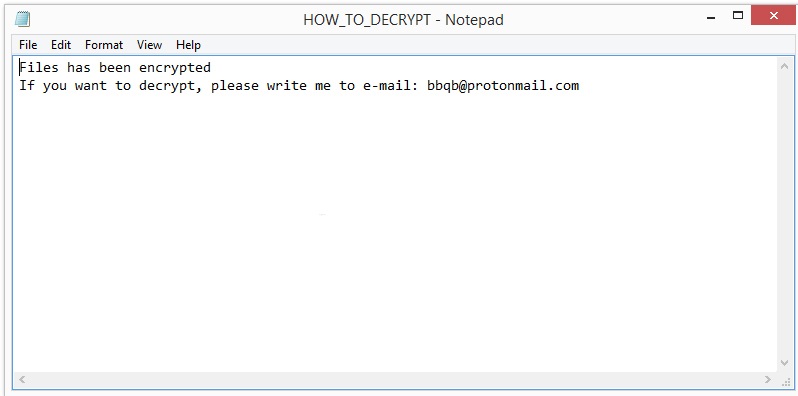
Download-Tool zum EntfernenEntfernen Sie Dian ransomware
In diesem Fall, es wird erwähnt, dass die Daten verschlüsselt mit AES-256-Algorithmus. Um entschlüsseln Sie die Dateien, die Opfer sollten sich an die Schwerverbrecher, die über Inq@protonmail.com. Die Nachricht enthält außerdem einen link zu einer geheimen Website Zwiebel.
Es angeblich enthält der decrypter. Obwohl die Entwickler sagen, dass die Opfer können das tool testen, die web-Seite eröffnet mit dem bar-ID und melden Sie sich Optionen. Es wird nicht empfohlen, um das Dienstprogramm zu verwenden. Es wird nicht empfohlen, befolgen Sie die Forderungen der decrypter ist bereits veröffentlicht. Vor der Verwendung entfernen Dian ransomware komplett. Anti-Malware wird kommen in praktisch in diesem Prozess.
DCry malware passiert, nur ein Beispiel von zahlreichen ransomware angeblich mit Bezug auf die ehemalige malware. Lassen Sie uns kurz daran erinnern, dass die ursprüngliche WannaCry verwalteten Chaos anrichten als es nutzen gemacht EternalBlue Verletzlichkeit und infiziert Systeme mit schwacher SMB-Protokolle.
Seine angeblich neue Versionen wie CryForMe oder DCry zum Glück nicht zu besitzen, wie Komplexität. Wie die Autoren scheinen sehr engagiert in die ransomware-Markt und die Veröffentlichung von neuen Versionen, einmal in zwei Wochen, ist es notwendig, wachsam zu sein. Stellen Sie sicher, dass Sie durchführen Dian ransomware entfernen. Löschen Dian ransomware ohne zu warten.
Während einige weitere exquisite crypto-Viren geliefert werden, mit Hilfe von botnets und exploit-kits, weniger komplexen Bedrohungen, die Verwendung von spam-emails. Beachten Sie, dass Dian hijack kann auftreten, wenn Sie sorglos öffnen Sie die Anlage angeblich geschickt durch eine offizielle institution. Hetzen Sie nicht öffnen Sie die Anlage ohne überprüfung der Identität des Absenders.
Darüber hinaus, da Dian ransomware kann versuchen, den Angriff auf Ihre Windows als Trojan.Lösegeld.DCry oder Gen:Variant.DCry.1, stellen Sie sicher, dass Ihr system geschützt ist. Aktualisieren Sie Ihre Sicherheits-Anwendungen regelmäßig. Schließlich, vermeiden Sie das anklicken von links auf Internetseiten überfüllt mit Werbung und fake-download-buttons. Sie sollten vorsichtig sein, beschädigte browser-Erweiterungen.
So entfernen Dian ransomware?
Sobald Sie bemerken, dass Ihre Daten zugegriffen werden, löschen Dian ransomware automatisch. Beachten Sie, dass die manuelle versuche, die vielleicht sinnlos, es sei denn, Sie sind Programmierer. Falls Sie auf irgendwelche Schwierigkeiten stoßen Abschluss der Prozedur, starten Sie den PC neu im Abgesicherten Modus.
Nach Dian ransomware entfernen, nehmen Sie einen Blick auf die alternative Entschlüsselung Lösungen oder warten, bis die offizielle decrypter aktualisiert werden. Lassen Sie uns warnen, nicht zu verwenden, die eine Förderung durch die Täter. Nicht nur UNS user, sondern zum Beispiel, Estnisch-Nutzer sollten wachsam sein, nicht zu begegnen Dian hijack.
Erfahren Sie, wie Dian ransomware wirklich von Ihrem Computer Entfernen
- Schritt 1. So löschen Sie Dian ransomware von Windows?
- Schritt 2. Wie Dian ransomware von Web-Browsern zu entfernen?
- Schritt 3. Wie Sie Ihren Web-Browser zurücksetzen?
Schritt 1. So löschen Sie Dian ransomware von Windows?
a) Entfernen Dian ransomware entsprechende Anwendung von Windows XP
- Klicken Sie auf Start
- Wählen Sie Systemsteuerung

- Wählen Sie Hinzufügen oder entfernen Programme

- Klicken Sie auf Dian ransomware Verwandte software

- Klicken Sie Auf Entfernen
b) Deinstallieren Dian ransomware zugehörige Programm aus Windows 7 und Vista
- Öffnen Sie Start-Menü
- Klicken Sie auf Control Panel

- Gehen Sie zu Deinstallieren ein Programm

- Wählen Sie Dian ransomware entsprechende Anwendung
- Klicken Sie Auf Deinstallieren

c) Löschen Dian ransomware entsprechende Anwendung von Windows 8
- Drücken Sie Win+C, um die Charm bar öffnen

- Wählen Sie Einstellungen, und öffnen Sie Systemsteuerung

- Wählen Sie Deinstallieren ein Programm

- Wählen Sie Dian ransomware zugehörige Programm
- Klicken Sie Auf Deinstallieren

d) Entfernen Dian ransomware von Mac OS X system
- Wählen Sie "Anwendungen" aus dem Menü "Gehe zu".

- In Anwendung ist, müssen Sie finden alle verdächtigen Programme, einschließlich Dian ransomware. Der rechten Maustaste auf Sie und wählen Sie Verschieben in den Papierkorb. Sie können auch ziehen Sie Sie auf das Papierkorb-Symbol auf Ihrem Dock.

Schritt 2. Wie Dian ransomware von Web-Browsern zu entfernen?
a) Dian ransomware von Internet Explorer löschen
- Öffnen Sie Ihren Browser und drücken Sie Alt + X
- Klicken Sie auf Add-ons verwalten

- Wählen Sie Symbolleisten und Erweiterungen
- Löschen Sie unerwünschte Erweiterungen

- Gehen Sie auf Suchanbieter
- Löschen Sie Dian ransomware zu und wählen Sie einen neuen Motor

- Drücken Sie Alt + X erneut und klicken Sie auf Internetoptionen

- Ändern Sie Ihre Startseite auf der Registerkarte "Allgemein"

- Klicken Sie auf OK, um Änderungen zu speichern
b) Dian ransomware von Mozilla Firefox beseitigen
- Öffnen Sie Mozilla und klicken Sie auf das Menü
- Wählen Sie Add-ons und Erweiterungen nach

- Wählen Sie und entfernen Sie unerwünschte Erweiterungen

- Klicken Sie erneut auf das Menü und wählen Sie Optionen

- Ersetzen Sie auf der Registerkarte Allgemein Ihre Homepage

- Gehen Sie auf die Registerkarte "suchen" und die Beseitigung von Dian ransomware

- Wählen Sie Ihre neue Standard-Suchanbieter
c) Dian ransomware aus Google Chrome löschen
- Starten Sie Google Chrome und öffnen Sie das Menü
- Wählen Sie mehr Extras und gehen Sie auf Erweiterungen

- Kündigen, unerwünschte Browser-Erweiterungen

- Verschieben Sie auf Einstellungen (unter Erweiterungen)

- Klicken Sie auf Set Seite im Abschnitt On startup

- Ersetzen Sie Ihre Homepage
- Gehen Sie zum Abschnitt "Suche" und klicken Sie auf Suchmaschinen verwalten

- Dian ransomware zu kündigen und einen neuen Anbieter zu wählen
d) Dian ransomware aus Edge entfernen
- Starten Sie Microsoft Edge und wählen Sie mehr (die drei Punkte in der oberen rechten Ecke des Bildschirms).

- Einstellungen → entscheiden, was Sie löschen (befindet sich unter der klaren Surfen Datenoption)

- Wählen Sie alles, was Sie loswerden und drücken löschen möchten.

- Mit der rechten Maustaste auf die Schaltfläche "Start" und wählen Sie Task-Manager.

- Finden Sie in der Registerkarte "Prozesse" Microsoft Edge.
- Mit der rechten Maustaste darauf und wählen Sie gehe zu Details.

- Suchen Sie alle Microsoft Edge entsprechenden Einträgen, mit der rechten Maustaste darauf und wählen Sie Task beenden.

Schritt 3. Wie Sie Ihren Web-Browser zurücksetzen?
a) Internet Explorer zurücksetzen
- Öffnen Sie Ihren Browser und klicken Sie auf das Zahnrad-Symbol
- Wählen Sie Internetoptionen

- Verschieben Sie auf der Registerkarte "erweitert" und klicken Sie auf Zurücksetzen

- Persönliche Einstellungen löschen aktivieren
- Klicken Sie auf Zurücksetzen

- Starten Sie Internet Explorer
b) Mozilla Firefox zurücksetzen
- Starten Sie Mozilla und öffnen Sie das Menü
- Klicken Sie auf Hilfe (Fragezeichen)

- Wählen Sie Informationen zur Problembehandlung

- Klicken Sie auf die Schaltfläche "aktualisieren Firefox"

- Wählen Sie aktualisieren Firefox
c) Google Chrome zurücksetzen
- Öffnen Sie Chrome und klicken Sie auf das Menü

- Wählen Sie Einstellungen und klicken Sie auf erweiterte Einstellungen anzeigen

- Klicken Sie auf Einstellungen zurücksetzen

- Wählen Sie Reset
d) Safari zurücksetzen
- Starten Sie Safari browser
- Klicken Sie auf Safari Einstellungen (oben rechts)
- Wählen Sie Reset Safari...

- Öffnet sich ein Dialog mit vorgewählten Elemente
- Stellen Sie sicher, dass alle Elemente, die Sie löschen müssen ausgewählt werden

- Klicken Sie auf Zurücksetzen
- Safari wird automatisch neu gestartet.
* SpyHunter Scanner, veröffentlicht auf dieser Website soll nur als ein Werkzeug verwendet werden. Weitere Informationen über SpyHunter. Um die Entfernung-Funktionalität zu verwenden, müssen Sie die Vollversion von SpyHunter erwerben. Falls gewünscht, SpyHunter, hier geht es zu deinstallieren.

